PS运用海洋波纹来调整图像的效果
整理:心灵按摩师小茶
时间:2025-09-01
阅读:6
标签:职场理财,职场就业
在PS中,点选工具列的【滤镜】→【扭曲】→【海洋波纹】,马上就可以套用到影像上,既快速又方便。那么,我们接下来就看看神奇的变化吧。
工具/原料
百度经验电脑、PS软件操作方法
1打开需要处理的影像【2.PSD】,如下图所示,再选择该画面上的大海平面。 2打开需要处理的影像【2.PSD】,【滤镜】→【扭曲】→【海洋波纹】,如下图所示。
2打开需要处理的影像【2.PSD】,【滤镜】→【扭曲】→【海洋波纹】,如下图所示。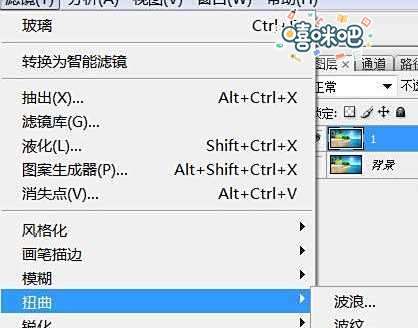 3打开需要处理的影像【2.PSD】,【滤镜】→【扭曲】→【海洋波纹】,弹出【海洋波纹】对话框,如下图所示。
3打开需要处理的影像【2.PSD】,【滤镜】→【扭曲】→【海洋波纹】,弹出【海洋波纹】对话框,如下图所示。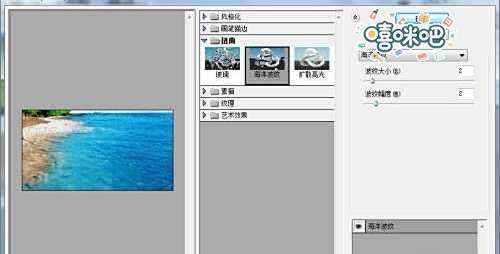 4打开需要处理的影像【2.PSD】,【滤镜】→【扭曲】→【海洋波纹】,弹出【海洋波纹】对话框,在该对话框中调整【波纹大小:10;波纹幅度:19】,如下图所示。
4打开需要处理的影像【2.PSD】,【滤镜】→【扭曲】→【海洋波纹】,弹出【海洋波纹】对话框,在该对话框中调整【波纹大小:10;波纹幅度:19】,如下图所示。 5打开需要处理的影像【2.PSD】,【滤镜】→【扭曲】→【海洋波纹】,弹出【海洋波纹】对话框,在该对话框中调整【波纹大小:10;波纹幅度:19】,点击【确定】后,效果如下图所示。
5打开需要处理的影像【2.PSD】,【滤镜】→【扭曲】→【海洋波纹】,弹出【海洋波纹】对话框,在该对话框中调整【波纹大小:10;波纹幅度:19】,点击【确定】后,效果如下图所示。
往期文章
EXCEL如何实现工资数据同时减去某个数值
EXCEL如何实现工资数据同时减去某个数值,在EXCEL中,如何实现工资数据同时减去某个数值...
家常菜系酱猪耳朵
家常菜系酱猪耳朵,今天这里介绍一道很下饭的家常菜--酱猪耳朵,猪耳朵肉质不油腻,咬起...
教你职场充电攻略
教你职场充电攻略,面对信息大爆炸时代,面对职场竞争的压力,面对升职加薪的苦恼,想从职...
闲来无事做的嘟嘴章鱼
闲来无事做的嘟嘴章鱼,闲来无事做的嘟嘴章鱼
毛瓜炒猪肉碎怎么做才好吃?宝宝也爱吃哦
毛瓜炒猪肉碎怎么做才好吃?宝宝也爱吃哦,今天来做一道宝宝也爱吃的菜。毛瓜炒猪肉碎。如...
家有宝宝可以养猫吗
家有宝宝可以养猫吗,家里有小宝宝可以养猫吗?小编家里有两个孩子,大娃6岁了,二娃一岁1...
